Hur man uppdaterar firmware på Xbox gamepad på Windows 10 eller 11
Uppdateringar för Xbox-kontroller är inte så frekventa jämfört med programvaruuppdateringar för Windows eller Xbox. Ändå släpper Microsoft ibland ny firmware för att förbättra anslutningen, fixa buggar eller till och med lägga till nya funktioner till befintlig hårdvara. Till exempel Microsoft planerar att lägga till Bluetooth Low Energy för minskad latens och stöd för flera enheter till befintliga Xbox Wireless Controllers med Bluetooth. För att få dessa funktioner måste du uppdatera firmware på Xbox Wireless Controller.
Annons
På Xbox är det enkelt att uppdatera firmware för gamepads. Konsolen kan visa dig ett meddelande om nya tillgängliga uppdateringar, eller så kan du gå till Inställningar > Enhet & Streaming > Tillbehör och installera tillgängliga uppdateringar där. Även om trådlösa Xbox-kontroller fungerar med Windows 10 och Windows 11, är det mindre uppenbart att installera uppdateringar. Den här artikeln visar hur du uppdaterar Xbox Wireless Controller på en Windows 10 eller 11 PC.
För att uppdatera firmware på din Xbox gamepad måste du ladda ner appen Xbox Accessories från Microsoft Store med den här länken. När du har laddat ner, gör följande.
Uppdatera firmware på Xbox gamepad på Windows 10 eller 11
- Starta Xbox Accessories App och anslut sedan din gamepad till datorn med en MicroUSB-kabel. Observera att du inte kan uppdatera firmware på Windows 10 eller 11 trådlöst.
- I listan över enheter letar du upp din gamepad och klickar sedan på knappen med tre punkter.
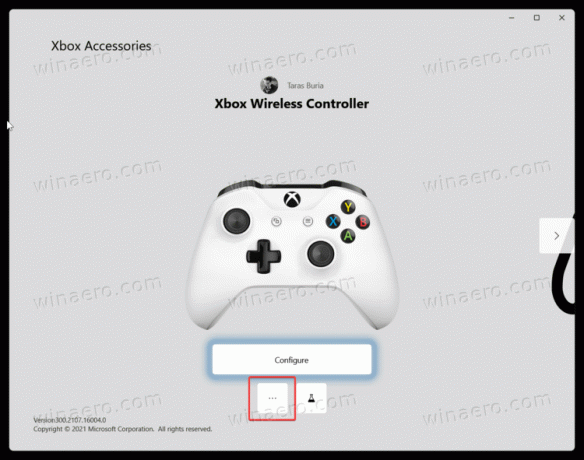
- Titta på versionsnumret för den fasta programvaran i det övre vänstra hörnet på skärmen och klicka sedan på den första knappen. Det kan visa meddelandet "Ingen uppdatering tillgänglig".
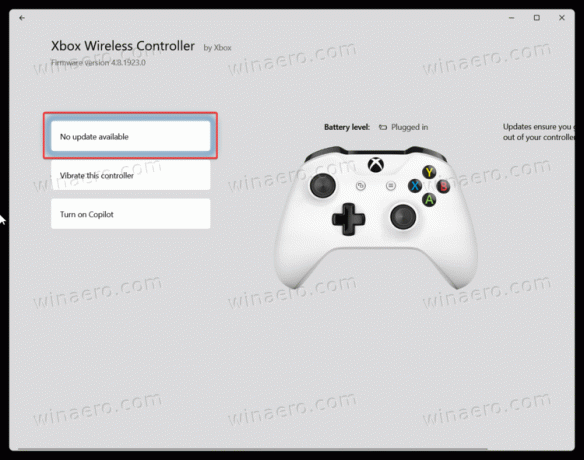
- På nästa skärm klickar du på "Fortsätta" knapp. Rör inte vid handkontrollen under uppdateringsprocessen för att undvika oavsiktlig bortkoppling av kabeln. Dessutom, om du har ytterligare tillbehör anslutna till gamepad, lämna dem anslutna och ta inte bort dem.
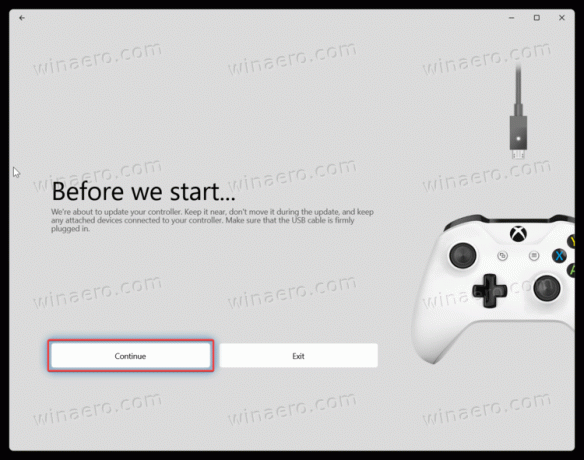
- Vänta tills Windows uppdaterar firmware i din Xbox Wireless Controller.

- När du är klar ansluter du handkontrollen till en dator med Bluetooth, Xbox Wireless eller en USB-kabel.
Det är allt.


